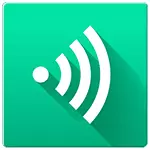
В тази статия - за прост начин за прехвърляне на файлове към Wi-Fi между почти всички устройства, които са свързани с един Wi-Fi рутер, използвайки програмата Filedrop. Този метод изисква минимум действия и практически не изисква конфигурация, тя е наистина удобна и подходяща за Windows устройства, Mac OS X, Android и iOS.
Как да управлявате файлове с помощта на Filedrop
Да започнем с това, ще трябва да инсталирате програмата filedrop на тези устройства, които трябва да участват в обмен на файлове (все пак можете да го и без да инсталирате нещо и използването само на браузъра, това, което аз ще пиша за по-долу правя).
Официалният сайт на програмата http://filedropme.com - като кликнете върху бутона "Меню" на сайта, ще видите опциите за изтегляне на различни операционни системи. Всички версии на приложението, с изключение на тези за iPhone и iPad, са безплатни.
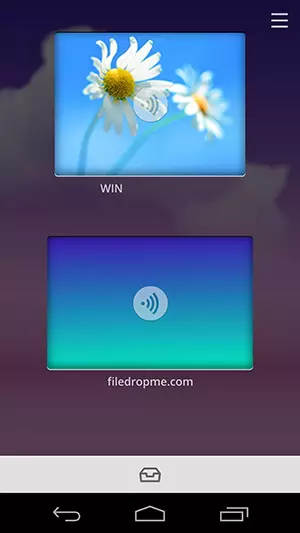
След стартиране на програмата (когато за първи път започва на Windows, ще трябва да се даде възможност Filedrop достъпа до обществени мрежи), ще видите, прост интерфейс, в който ще бъдат показани всички устройства, свързани към Wi-Fi рутер (включително армирано свързан.) И на който е инсталиран Filedrop.

Сега, за да прехвърлите файла в Wi-Fi, просто го плъзнете към устройството, където трябва да се направи прехвърлянето. Ако преминете файл от мобилно устройство към компютър, щракнете върху иконата на чекмеджето върху компютъра "Desktop": Ще се отвори прост файлов мениджър, в който можете да изберете елементи, които трябва да бъдат изпратени.
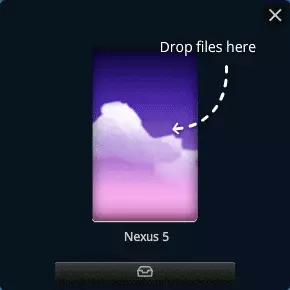
Друга възможност - да използвате браузъра за отворен сайт (без регистрация не е необходима) за прехвърляне на файлове: На главната страница ще видите и устройства, на които приложението или да работи или ще се отвори една и съща страница и ще бъде отворена и същата страница плъзнете необходими файлове за тях (Позволете ми да ви напомня, че всички устройства трябва да бъдат свързани към един рутер). Въпреки това, когато проверите изпращането на сайт, не са видими всички устройства.

Допълнителна информация
В допълнение към вече описания пренос на файлове, Filedrop може да се използва за показване на слайдшоу, например от мобилно устройство към компютър. За да направите това, използвайте иконата "Photo" и изберете изображенията, които искате да покажете. На уебсайта си разработчиците пишат, че работят по възможността за показване на видео и презентации по същия начин.

Съдейки по скоростта на прехвърляне на файлове, той се извършва директно от Wi-Fi връзката, като се използва цялата лента безжична мрежа. Въпреки това, без да се свързва с интернет, заявлението не работи. Доколкото разбрах принципа на работа, Filedrop идентифицира устройствата с един външен IP адрес и по време на предаването поставя пряка връзка между тях (но аз мога да греша, аз не съм специалист по мрежови протоколи и тяхното използване в програми).
